Autodesk 3dsmax 2016是一款可以用于三维建模、动画和渲染软件快速自定义、进行协作以及创建三维内容。它为娱乐及专业人士带来全新的、紧贴用户所需的功能以及增强。最新版的2016其中重要的改进是新加了一个名为MCG的节点编辑器。
1.右击软件压缩包,选择解压到3dsmax2016软件安装包。
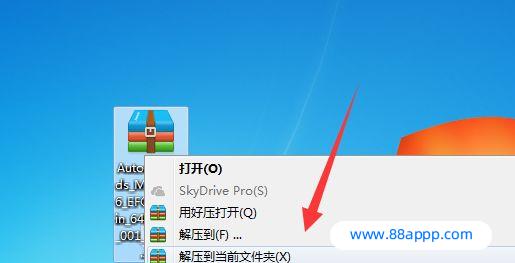
2、双击“Autodesk_3ds_Max_2016_EFGJKS_Win_64bit_dlm_001_002.sfx.exe”开始解压,解压的路径中不能有中文。
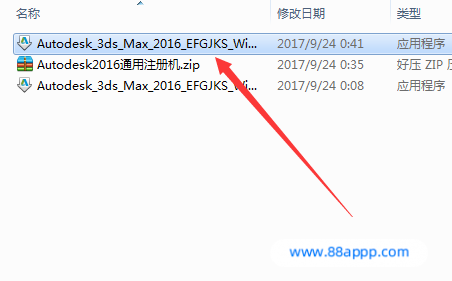
3、选择解压目录,点击确定
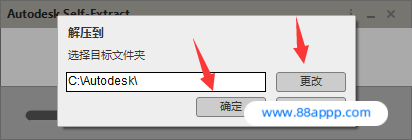
4、双击解压之后,双击打开文件夹里的Setup.exe 。
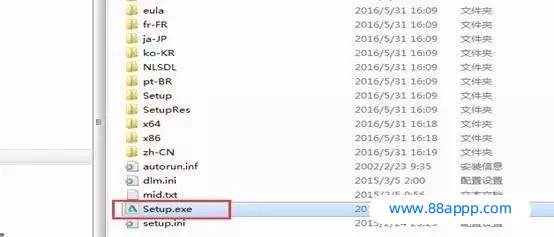
5、点击安装
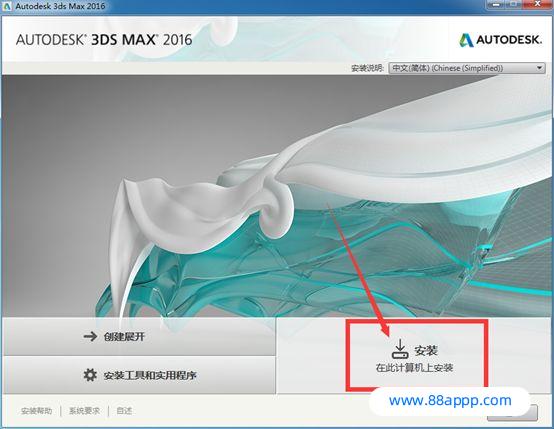
6、选择我接受,点击下一步。
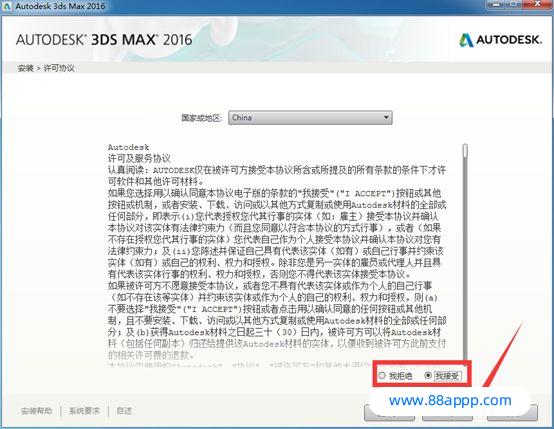
7、输入序列号:666-69696969,产品密匙:128H1,然后点击下一步。
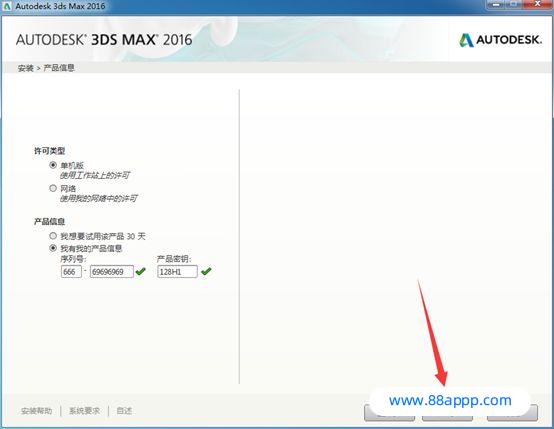
8、安装路径的确认,默认情况下是C盘,一般都不建议安装到C盘,然后点击安装。(注意:安装路径千万不要带中文,否则会出现不可预知的错误)
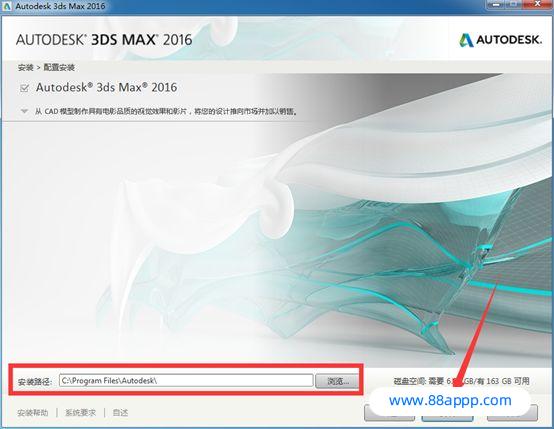
9、程序正在安装中。
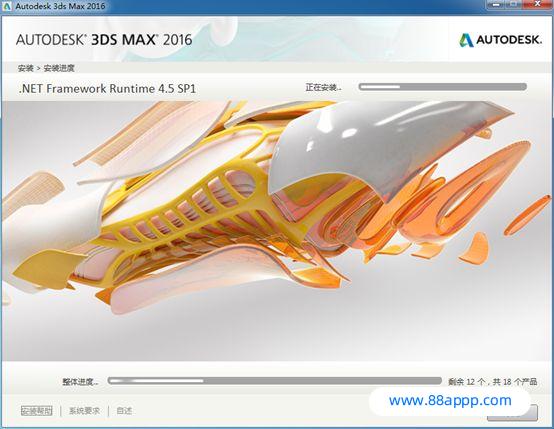
10、安装完成。点击完成。
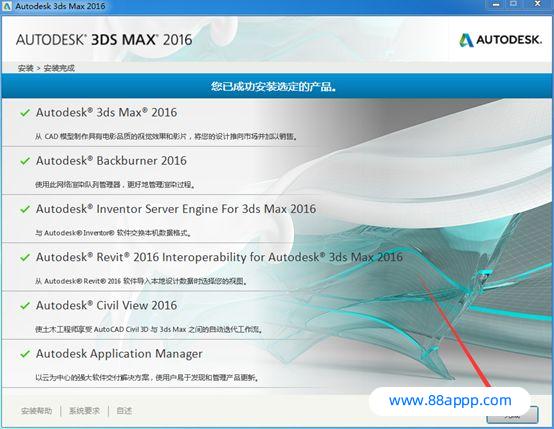
11、在桌面找到3dmax2016的图标,双击打开。
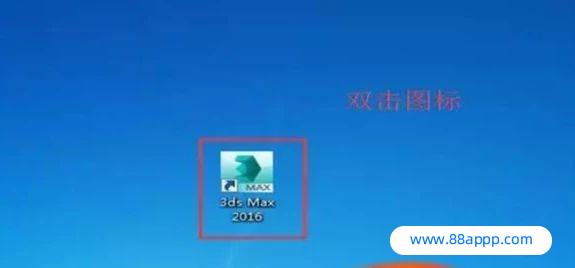
12、打开软件,点击我同意。
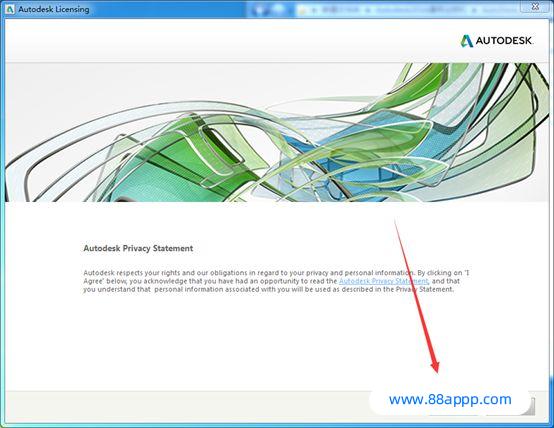
13、点击激活“Activate”。
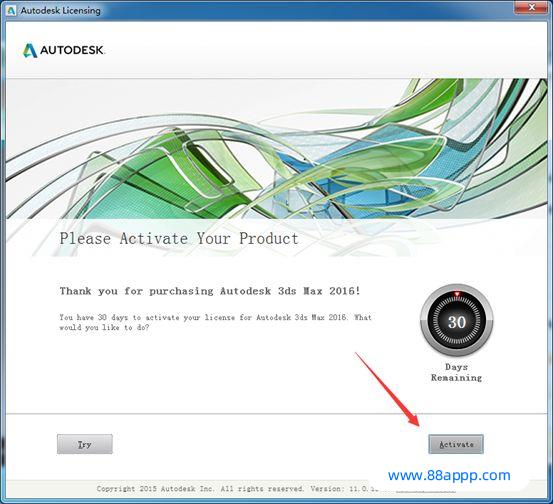
14、有两种激活方法,一种是断网激活,另外一种就是本教程要讲述的:我们先点击关闭,关闭这次激活,然后返回到之前的激活界面 ,再重新点击激活,这时我们会发现自动跳转到输入激活码界面了。
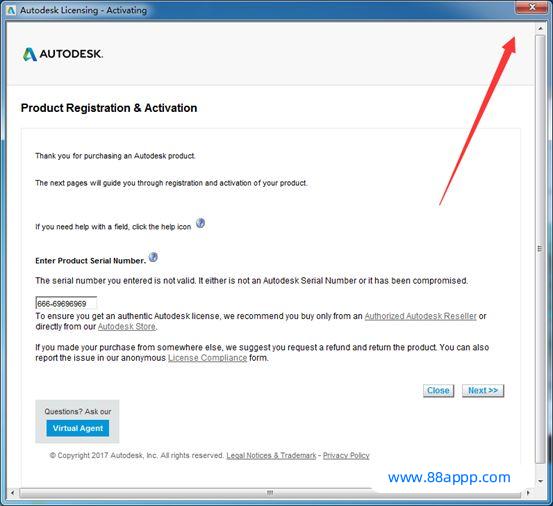
15、再次点击激活按钮。
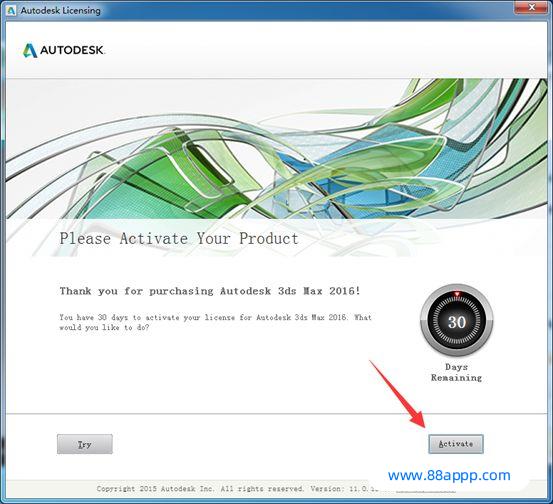
16.勾选我具有 Autodesk 提供的激活码。
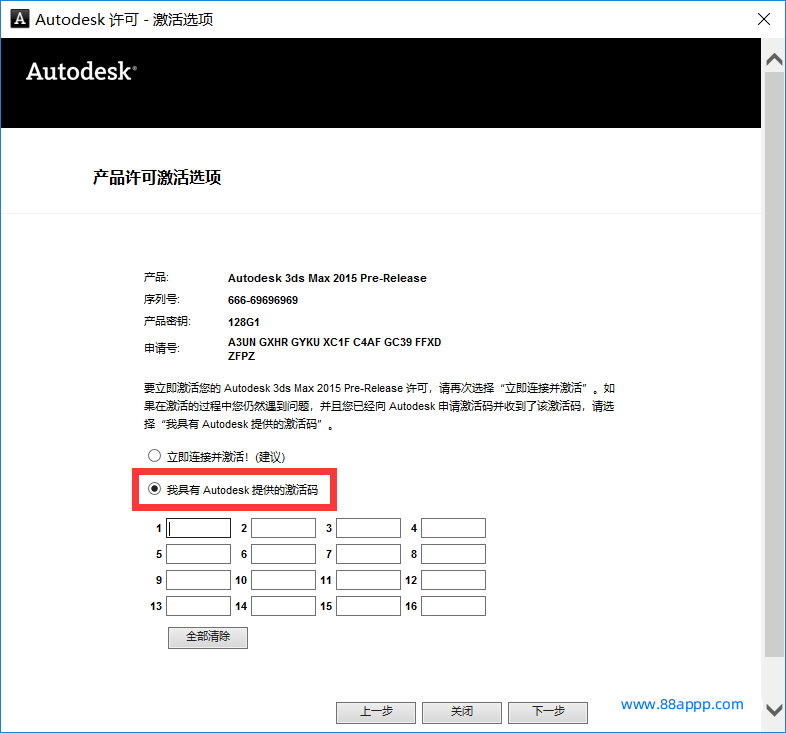
17、选中3dmax2016 64位的注册机,然后右键鼠标,选择“管理员身份运行”
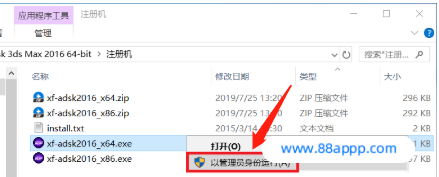
18、先点击Patch
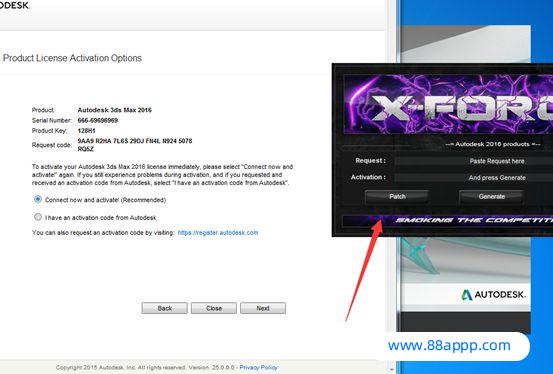
19、把激活代码复制到注册机
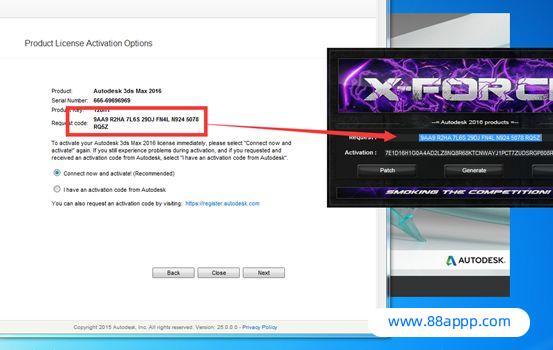
20、点击Generate这个按钮,把生成的激活码复制到软件里。
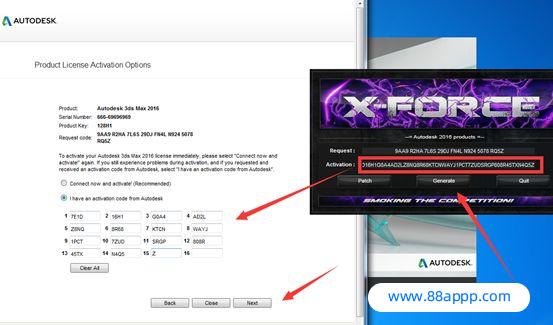
21、激活成功。
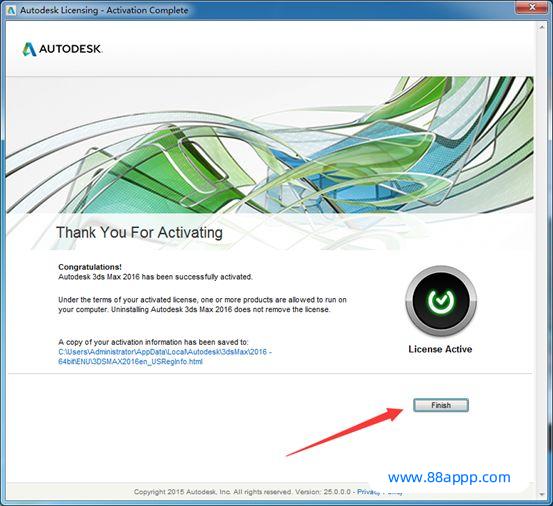
22、找到开始菜单中的中文版软件打开。
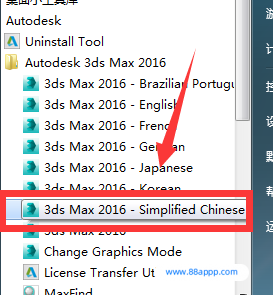
23、安装完成。
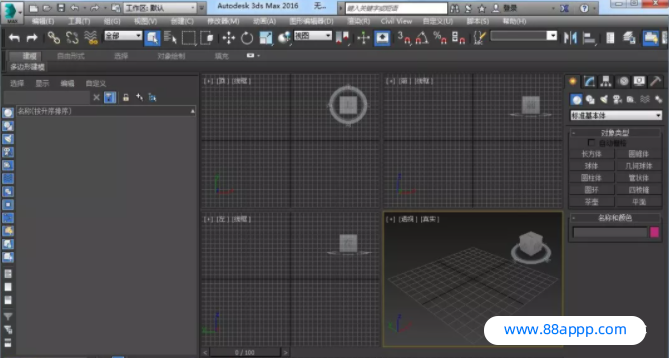
下载信息
该资源需登录后下载
去登录
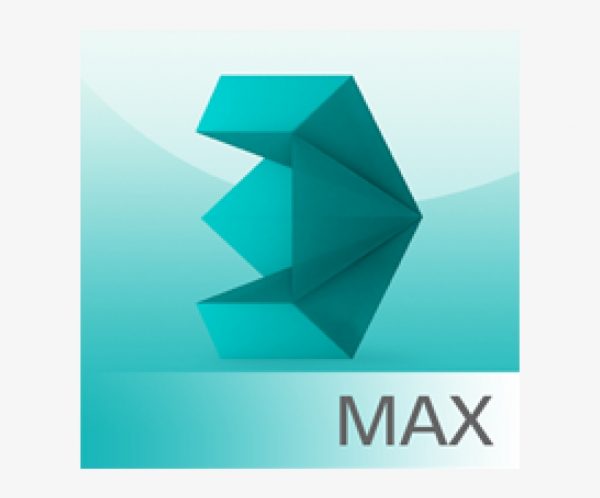






评分及评论
暂无评分
来评个分数吧